2016年10月22日
アクセスの使い方
エクセルに関してはこちら
同じように「担当者」別とか「販売品」別とかも抽出することが出来ます。
ただしクエリは別にしてください。担当者で抽出する場合は専用のクエリを作ってください。
前に「Q_販売履歴」を「Q_販売履歴相手先」に変更したのはそのためです。
一応「担当者」別と「販売品」別を作ってみましょう。
同じようなクエリを作成する場合は、元になるクエリを右クリックして「コピー」して
そのあたりに貼り付けしてください。
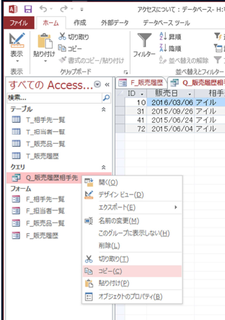
貼り付けようとすると「クエリ名」を聞いてきますのでここで名前を修正してください。
とりあえず「Q_販売履歴担当者」と「Q_販売履歴販売品」の2つを作ります。
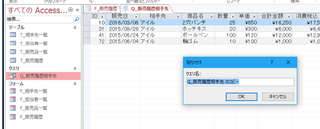
ここで一つ忘れていたことに気づきました。担当者一覧で抽出したいのですが、
元の「Q_販売履歴」に担当者情報を入れるのを忘れています。
とりあえず「Q_販売履歴担当者」に追加しましょう。
デザインモードで開いて頂き「T_相手先一覧」テーブルを追加します。
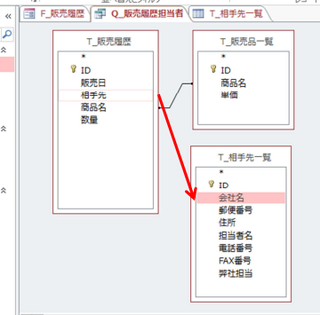
そして「T_販売履歴」の「相手先」にマウスを合わせて左クリックしたまま「T_相手先一覧」の「会社名」までドラッグします。
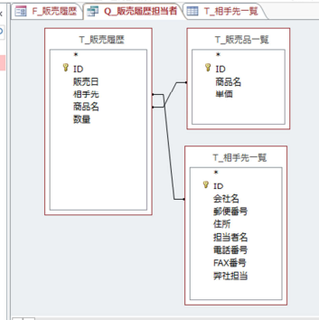
上記のように線で結ばれましたね。リレーションシップで関連付けされました。
このリレーションシップの内容を詳細に決めたい場合は線の上で右クリックします。
すると下記のような画面になります。
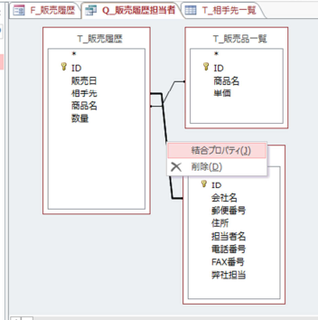
「削除」というところをクリックすると接続が削除されます。
今回は「結合プロパティ」を選択してください。
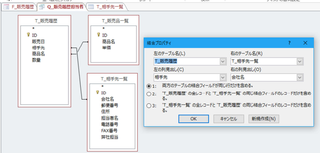
下の1~3に色々なことが書かれていますがじっくり読めば意味が分かります。
また実際に2とか3をONして表示してみれば、よりわかりやすくなります。
とりあえず今はこのまま「OK」です。
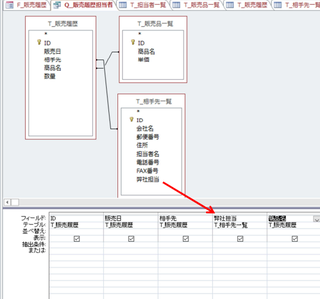
それから「弊社担当」をクエリに表示するためにフィールドに追加する必要があります。
「担当者名」をクリックしたまま下の「商品名」のところにドラッグしてください。
「弊社担当」が追加されましたね。
【このカテゴリーの最新記事】
この記事へのコメント
コメントを書く
この記事へのトラックバックURL
https://fanblogs.jp/tb/5557030
※ブログオーナーが承認したトラックバックのみ表示されます。
この記事へのトラックバック











